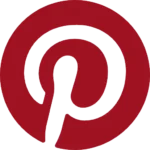راهنمای خرید اینترنتی با کامپیوتر از سایت سهیل
1- در ابتدا از طریق دستهبندی محصولات که هم در منوی بالای سایت و هم در قسمت پایینتر بصورت تصویری وجود دارد، محصول مورد نظر خود را بیابید.
برای مثال دنبال میز جلو مبلی هستیم، پس از طریق منو محصولات سایت بر روی آن کلیک می کنیم.
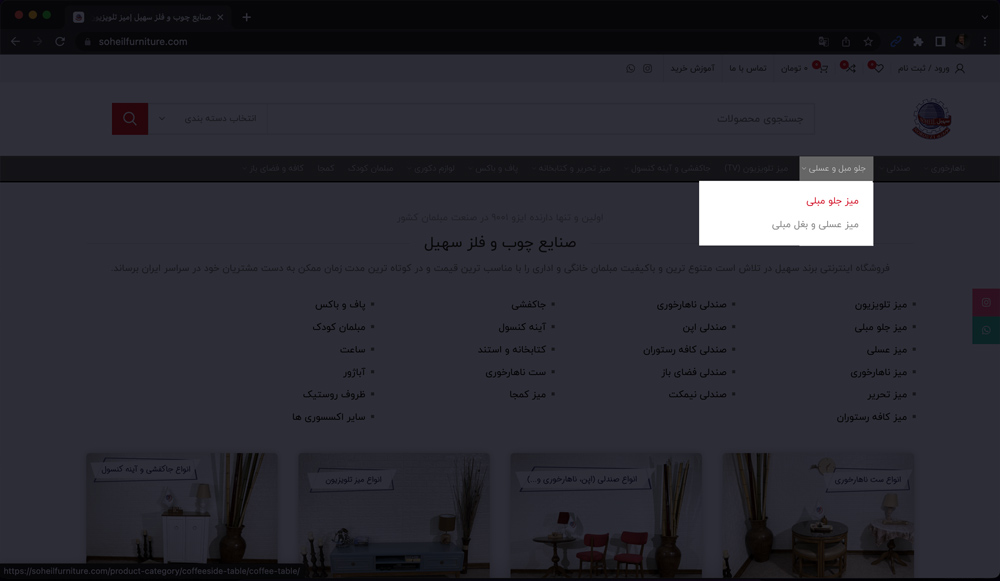
۲- پس از ورود به هر کدام از دستهها، وارد صفحه ای می شویم که لیست محصولات آن دسته بندی نمایش داده می شود.
محصولات دارای قیمت و موجودی بروز هستند که می توانید آنها را ببینید.
اگر نشانه گر موس خود را بر روی محصول ببرید اطلاعات بیشتری از محصول به شما نمایش داده می شود.
همچنین از امکانات این صفحه مانند فیلتر های موجود استفاده کنید ( مثلا دنبال رنگ خاصی هستید ، یا تمایل دارید لیست محصولات بزرگتر یا کوچکتر نمایش داده شود : یعنی تعداد محصول داخل صفحه کم یا زیاد شود و … )
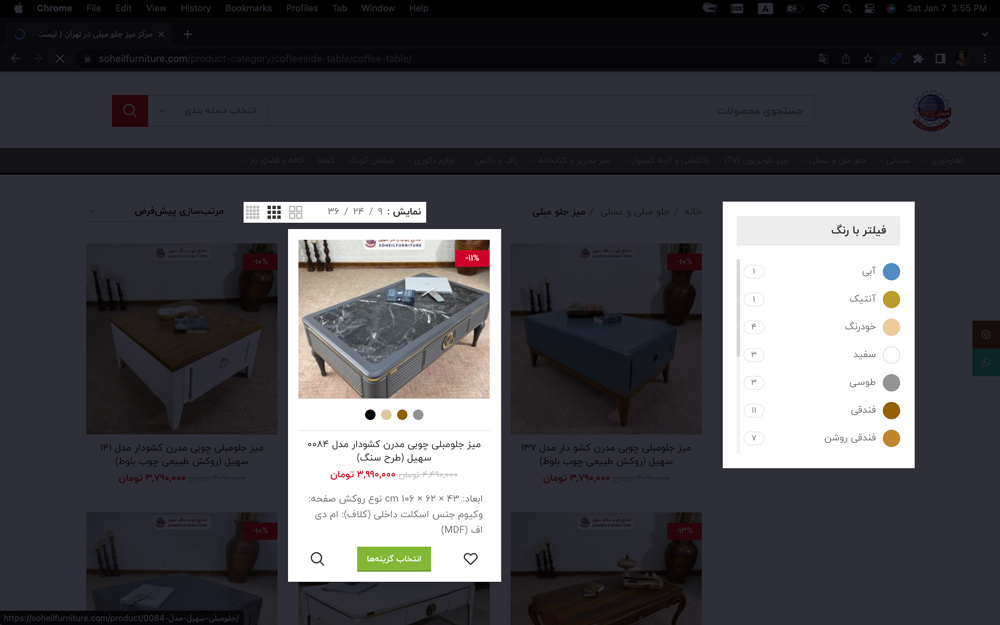
۳- روی محصول مورد نظرتان جهت ثبت سفارش کلیک کنید. بعد از کلیک روی محصول با صفحهای مشابه تصویر زیر روبرو خواهید شد.
در این صفحه نام – اطلاعات فنی – گالری تصاویر و کلیپ محصول را می بینید.
جهت خرید می توانید بر روی دکمه افزودن به سبد خرید کار را تمام کنید ، همچنین یک سری از محصولات دارای رنگ ها یا ابعاد متفاوتی هستند که در این صفحه به شما نمایش داده می شود، پس ابتدا مشخص کنید محصول مورد نظر خودتون را با چه سایز و رنگی میخواهید و سپس به همراه تعیین تعداد مورد نیاز خود بر روی دکمه سبز رنگ افزودن به سبد خرید کلیک فرمائید.
نکته : اگه اطلاعات بیشتر می خواستید یا رنگ و طرح سفارشی داشتید حتما باهامون تماس بگیرید (از طریق تلفن، واتس اپ، اینستاگرام )
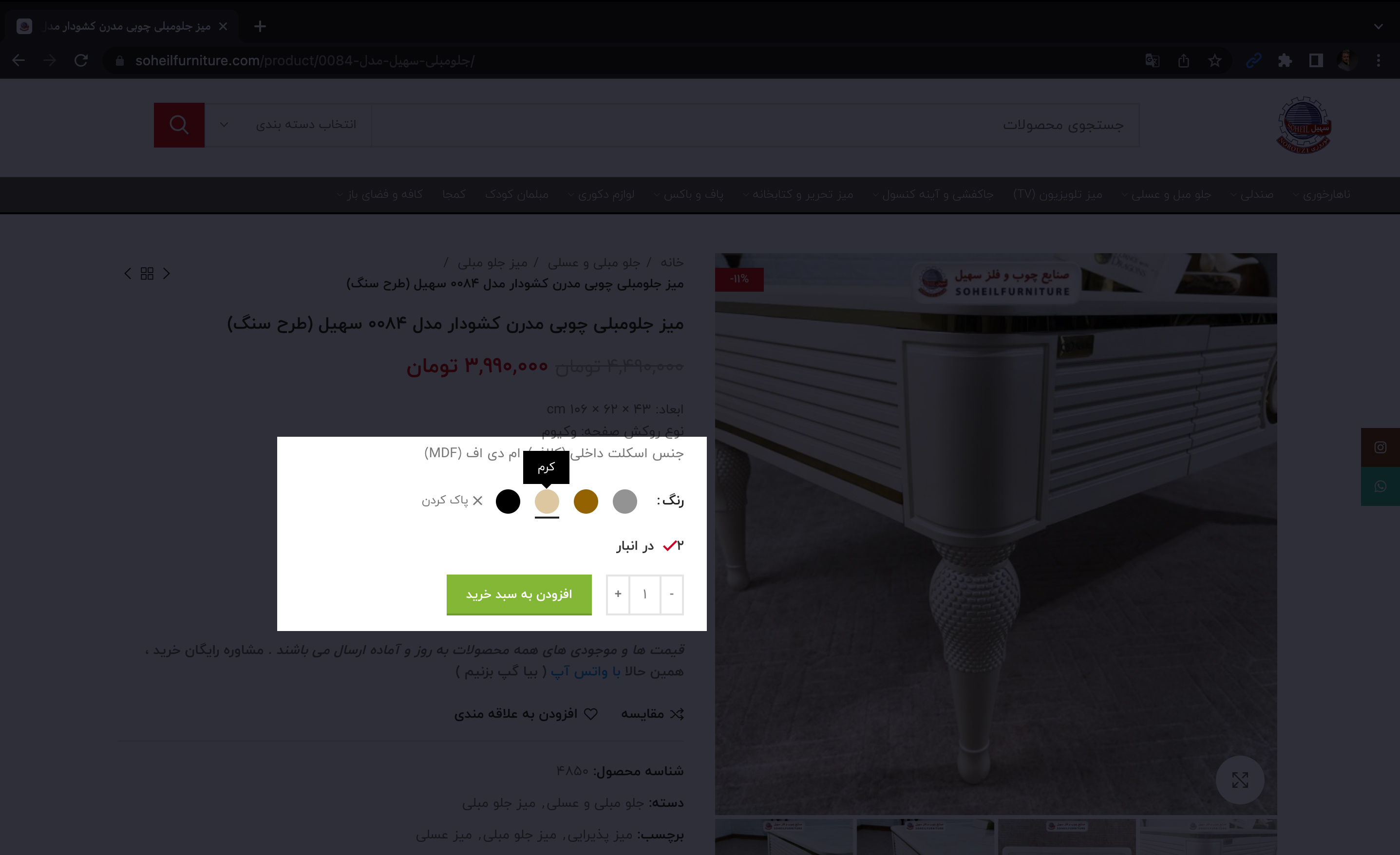
۴- حال محصول مورد نظرتان وارد سبد خرید شد
در این مرحله اگر می خواهید کالاهای دیگری را نیز به سبد خود اضافه کنید، می توانید مجددا به منو سایت بازگشته و تمام مراحل قبل را برای محصول جدید تکرار نمایید.(در عکس پایین بهتون نشون داده شده که چطوری به سبد خرید خود باز گردید)
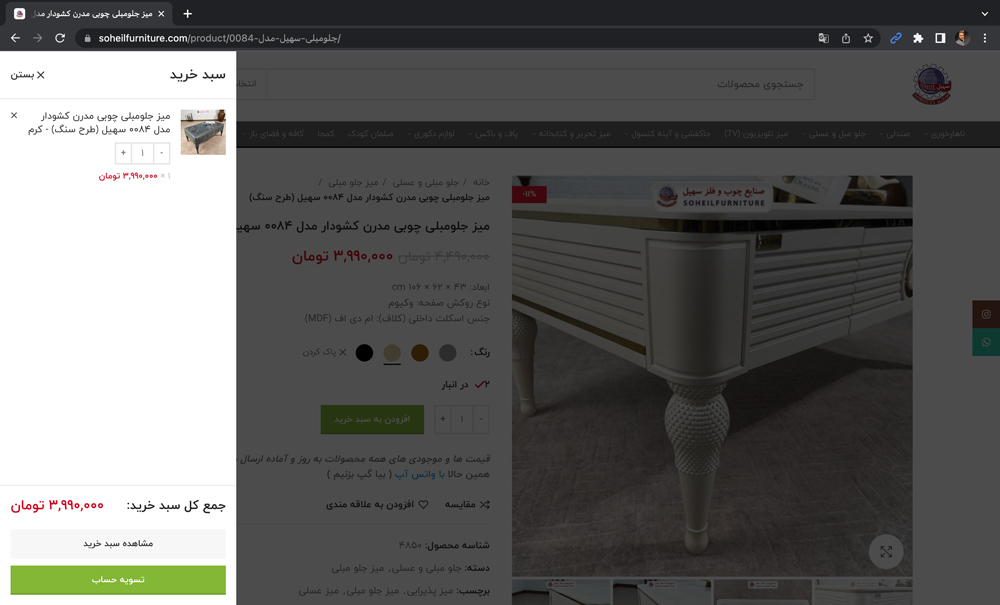
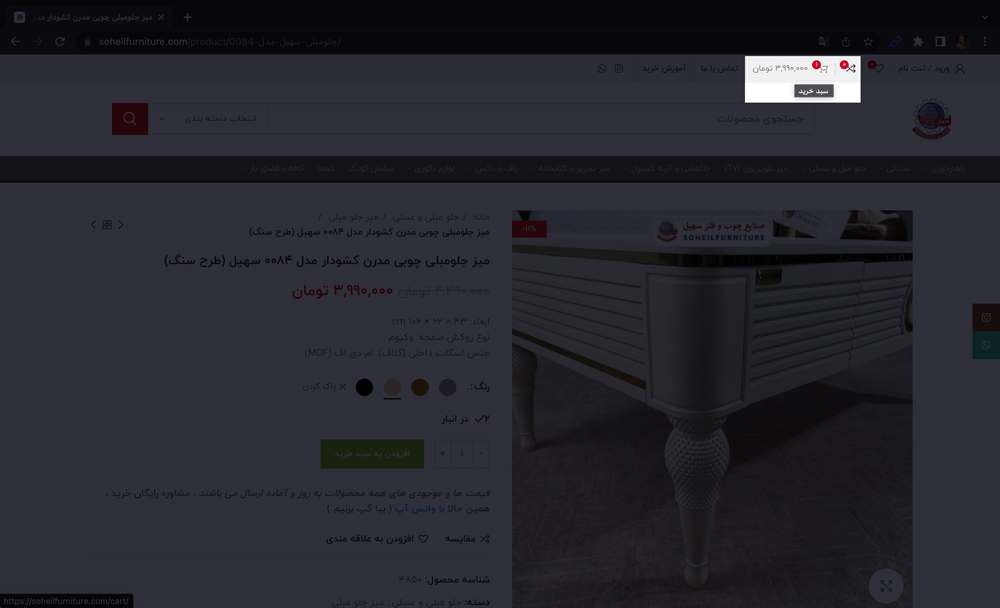
۵- در این مرحله اگر مشتری هستید که قبلا از وب سایت خرید کرده اید با ورود به پنل کاربری می توانید از پر کردن مجدد فرم مشخصات صرف نظر کنید و اگر مشتری جدید هستید که در سایت عضو نشدید، با پر کردن دقیق فرم مشخصات بهمون کمک می کنید تا محصول را هرچه سریع تر به دست شما برسونیم.
همچنین اگر کد تخفیف داشتید، در باکس کد تخفیف آنرا وارد کنید و سپس بر روی دکمه ثبت سفارش کلیک فرمائید.
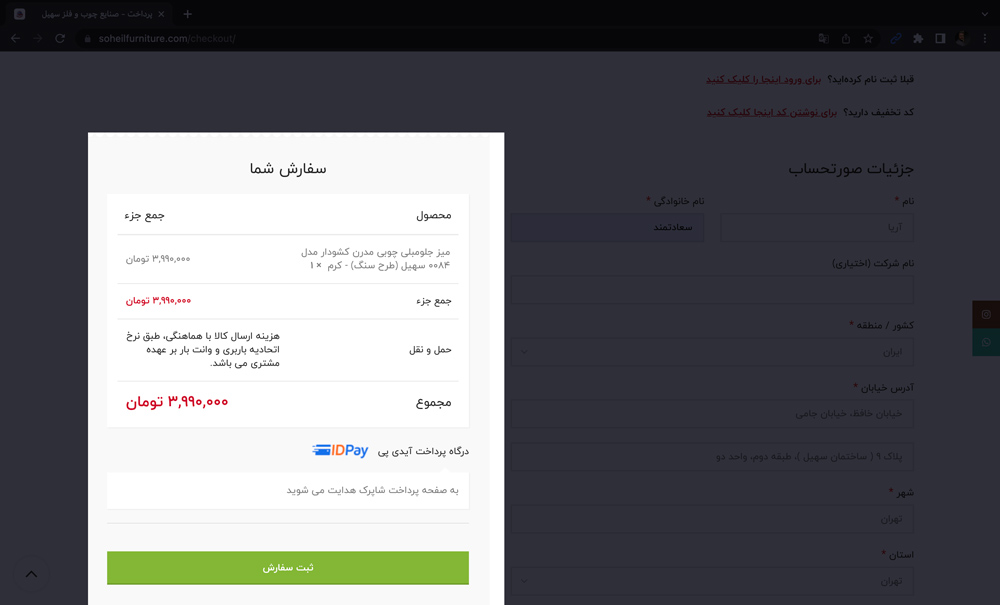
6- در این مرحله وارد درگاه امن پرداخت آیدی پی می شوید( سیستم شاپرک )
برای اطمینان بیشتر به آدرس این صفحه توجه کنید که دقیقا با آدرس زیر شروع شده باشد:
https://sep.shaparak.ir
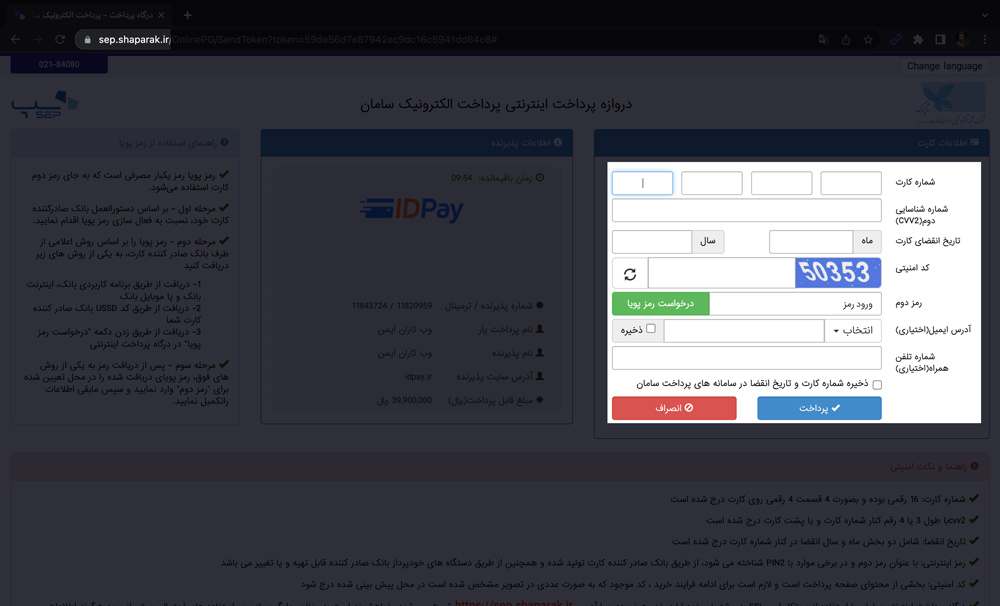
در پایان نیز با ثبت اطلاعات کارت بانکی خود و رمز پویا، مبلغ سفارش پرداخت شده و سفارش شما نهایی و آماده ارسال می گردد.
امیدواریم تونسته باشیم در خریدتون کمکتون کرده باشیم
سپاس از اعتماد و خرید شما